Hepimiz profesyonel fotoğrafçılar olamayız, ancak kamera donanımlarını ve eğitimli gözlerini kıskanıyorum. Öyleyse, yüzlerce veya binlerce dolara çarpmadan, mükemmel fotoğraflarına benzer bir görünüme nasıl sahip olabilirsiniz? İşte bu yüzden AfterFocus gibi uygulamalar var.
Bu Android uygulaması, bir resim çekmenize veya galerinizden birini içe aktarmanıza ve ardından odak ve arka plan alanları oluşturmanıza olanak sağlar. Ardından, arka plana uygulanan bulanıklık miktarını ayarlayabilir, açıklığı ayarlayabilir ve iki filtre türü uygulayabilirsiniz. Bu size zamanınızdan başka hiçbir ücret ödemeden profesyonel görünümlü bir fotoğraf bırakacaktır. Başlayalım:
Adım 1: Android için AfterFocus'un bir kopyasını alın.

2. Adım: Uygulamayı açın ve yeni bir resim çekmeyi veya Galeri'den bir resim eklemeyi seçin. (İki Çek seçeneği, yalnızca ön plandaki nesneye daha net odaklanmanıza yardımcı olması gereken Pro sürümü içindir.)
Adım 3: Odakta tutmak istediğiniz fotoğrafın parçalarını çizmek için Odak aracını kullanın.
İpucu: Bulanık arka planı karşılayan daha temiz bir kenar için odaklanmış nesnenizin çizgileri dahilinde kalın. Yakınlaştırma ve Silme araçlarını sırasıyla yakın çekimler ve hatalar için kullanabilirsiniz.

(İsteğe bağlı) Adım 4: Hafif aracına tıklayın ve orta derecede bulanıklaştırmak istediğiniz nesnelerde arka plan üzerinde kullanın.
Adım 5: Uygulamaya, BG aracı seçip çizerek arka planda neyin bulanık olacağına karar vermesine yardımcı olun. Tamamladıktan sonra, sağ üst köşedeki mavi oku tıklayın.
İpucu: Bu siyah çizgileri netleme alanında beyaz olanların yanına çizmeyin. Bunun yerine, aralarında 1-2 piksel bırakın.

Adım 6: Fotoğrafın daha gerçekçi görünmesini sağlamak için bulanıklığı (ve isterseniz açıklığı) ayarlayın. Bulanıklığı ne kadar fazla kullanırsanız, 2., 3. ve 4. Adımlardan kaynaklanan hataları görme olasılığınız o kadar artar. Hataları fark ederseniz, uygulamanın en üstündeki geri oka basın ve düzeltin.

(İsteğe bağlı) Adım 7: Görüntünün filtrelerini ayarlayın. Filtre 1, tüm fotoğrafa uygulanan renk efektleri içindir ve Filtre 2, şekiller ve çeşitli efektler içindir.

Resmi istediğiniz şekilde düzenlemeyi bitirdikten sonra, daha sonra kaydetmek için kaydedebilir veya cihazınıza yüklenen uygulamalarla (soldaki ilk tercih) veya önceden ayarlanmış uygulamalardan birini paylaşabilirsiniz. Bu, fotoğraflarınıza biraz çalışma gerektiren özel efektler eklemenin hızlı ve verimli bir yoludur. Kesinlikle bir DSLR fotoğraf makinesine sahip olmakla aynı şey değil, ancak profesyonel bir fotoğrafçı değilseniz, kötü bir ikinci seçenek değil.










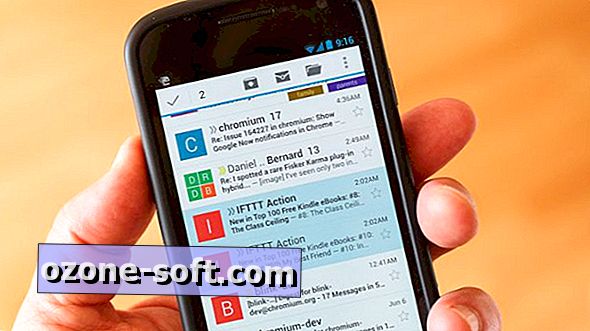


Yorumunuzu Bırakın